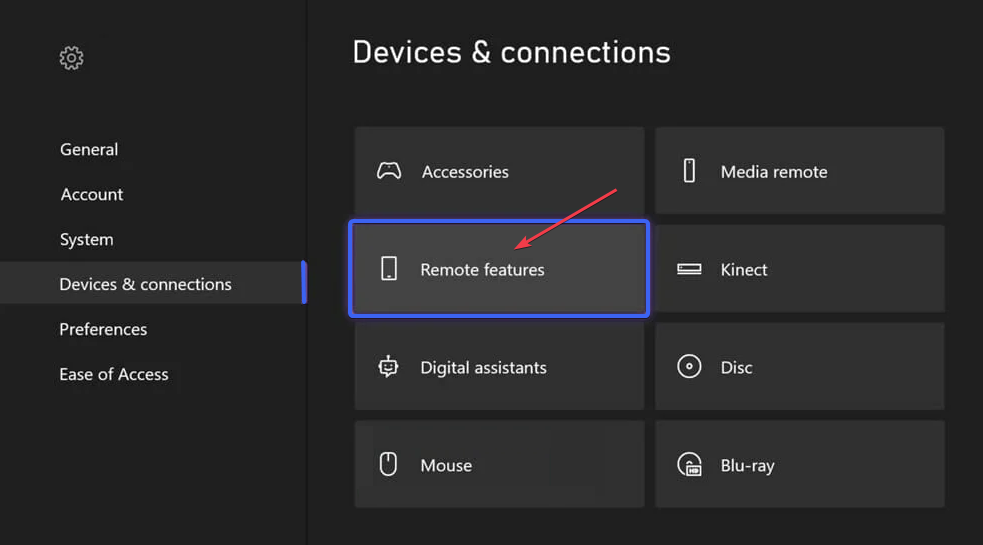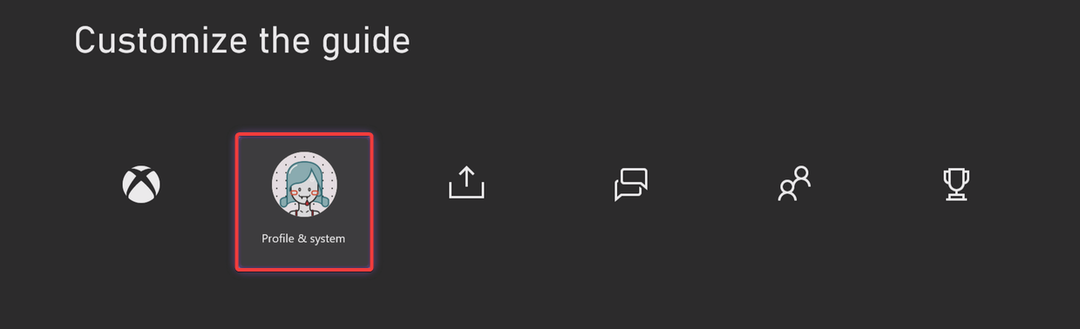- CPU, RAM et limiteur de réseau avec hot tab killer
- Intégré directement à Twitch, Discord, Instagram, Twitter et Messengers
- Commandes sonores intégrées et musique personnalisée
- Thèmes de couleurs personnalisés par Razer Chroma et pages sombres forcées
- VPN gratuit et bloqueur de publicités
- Télécharger Opera GX
Jouer à des jeux en ligne sur votre Xbox est génial, mais parfois certaines erreurs peuvent vous empêcher de profiter du multijoueur en ligne. Utilisateurs signalés ABC message d'erreur en essayant de jouer Call of Duty: Black Ops III, voyons donc comment corriger cette erreur Xbox.
Erreur Xbox "A.B.C", comment y remédier ?
Correctif – Erreur Xbox « A.B.C »
Solution 1 – Attendez que le jeu installe les mises à jour nécessaires
Les utilisateurs ont signalé que cette erreur se produisait en essayant d'accéder au multijoueur en ligne dans Call of Duty: Black Ops III. Apparemment, cette erreur apparaît car une mise à jour a été déployée pendant que vous jouiez. Pour corriger cette erreur, vous devez procéder comme suit :
- Redémarrez le jeu.
- Sur l'écran titre principal, n'appuyez pas sur X ou A. Cela permettra au jeu de se mettre à jour sur l'écran de chargement principal. Pour voir si votre jeu est mis à jour, vérifiez le numéro de version dans le coin supérieur droit. Vous devrez peut-être attendre quelques minutes jusqu'à ce que la mise à jour soit installée.
- Une fois la mise à jour nécessaire installée, essayez de redémarrer le jeu.
Solution 2 – Supprimer et télécharger votre profil
Selon les utilisateurs, vous pouvez résoudre ce problème simplement en supprimant et en téléchargeant votre profil. Parfois, vos données de profil peuvent être corrompues et cela peut provoquer une erreur Xbox ABC apparaître. Pour supprimer votre profil sur Xbox One, procédez comme suit :
- Sur le Domicile l'écran, faites défiler vers la gauche pour ouvrir le Guide.
- Choisissez maintenant Paramètres > Tous les paramètres.
- Aller vers Compte et sélectionnez Supprimer des comptes.
- Sélectionnez le compte que vous souhaitez supprimer et choisissez le Supprimer option.
- Une fois que vous avez terminé, sélectionnez Fermer.
Pour ajouter un compte sur Xbox One, vous devez suivre ces étapes :
- Faites défiler vers la gauche sur le Domicile l'écran et ouvrez le Guide.
- Aller à S'identifier onglet, déplacez-vous vers le bas et choisissez Ajouter et gérer option.
- Sélectionner Ajouter un nouveau et entrez votre Compte microsoft Informations de connexion.
- Acceptez le contrat de service et configurez les préférences de connexion et de sécurité.
- LIRE AUSSI: Correction: erreur Xbox ICMP
Pour supprimer un compte sur Xbox 360, procédez comme suit :
- Aller à Paramètres > Système.
- Sélectionner Stockage.
- Si vous avez connecté des périphériques de stockage externes, sélectionnez Tous les dispositifs. Si vous n'avez aucun périphérique de stockage externe, choisissez Disque dur.
- Sélectionner Profils.
- Mettez en surbrillance le profil que vous souhaitez supprimer et sélectionnez Effacer.
- Vous devriez pouvoir choisir entre deux options: Supprimer le profil uniquement et Supprimer le profil et les éléments. La première option supprimera votre profil, mais conservera intactes toutes vos parties et réalisations sauvegardées. La deuxième option supprimera tout ce qui est associé à votre profil, y compris les parties sauvegardées et les réalisations.
Pour ajouter un profil sur Xbox 360, suivez ces instructions :
- appuie sur le Guider sur votre manette et sélectionnez Télécharger le profil option. Si cette option n'est pas disponible, assurez-vous que vous n'êtes connecté à aucun profil sur votre Xbox.
- Sélectionner Télécharger le profil bouton et entrez vos informations de connexion.
- Sélectionnez maintenant l'emplacement de stockage de votre profil et attendez que votre profil soit téléchargé.
Avant de télécharger votre profil, certains utilisateurs vous suggèrent de redémarrer votre console. Le redémarrage de votre console peut effacer votre cache et résoudre les problèmes potentiels, nous vous suggérons donc de le faire. Pour redémarrer votre console, procédez comme suit :
- Appuyez sur le bouton d'alimentation et maintenez-le enfoncé pendant 10 secondes pour éteindre votre système.
- Optionnel: Lorsque votre système s'éteint, débranchez le câble d'alimentation et attendez 10 secondes. Après cela, rebranchez le câble d'alimentation.
- Appuyez sur le bouton d'alimentation pour redémarrer votre console.
Vous pouvez également effectuer un arrêt complet en suivant ces étapes :
- Ouvert Paramètres et naviguez jusqu'à Alimentation et démarrage.
- Changer la Mode d'alimentation de Instantané à Économie d'énergie.
- Après avoir effectué ces modifications, choisissez le Désactiver la Xbox option.
- Maintenant, maintenez le Guider sur votre manette pour allumer votre Xbox ou appuyez simplement sur le Pouvoir bouton sur votre console.
- Optionnel: Revenez en arrière et changez Mode d'alimentation de Économie d'énergie à Instantané.
Encore une fois, pour effectuer cette solution, vous devez supprimer votre profil, redémarrer votre système et télécharger à nouveau le profil. Après avoir fait tout cela, le problème devrait être résolu et vous pourrez jouer à Call of Duty: Black Ops III sans aucun problème.
- LIRE AUSSI: Correctif: erreur Xbox « Utilisez un autre mode de paiement »
Solution 3 – Redémarrez votre modem/routeur
Selon les utilisateurs, ce problème peut parfois être causé par votre connexion Internet. Si votre connexion Internet n'est pas correctement configurée, vous pouvez rencontrer cette erreur, mais vous pouvez facilement la corriger en redémarrant votre modem / routeur. Pour ce faire, suivez ces étapes :
- Appuyez sur le bouton d'alimentation de votre modem.
- Une fois le modem éteint, attendez 30 secondes et rallumez-le.
- Une fois le modem allumé complètement, vérifiez si le problème est résolu.
Si vous avez à la fois un modem et un routeur sans fil, assurez-vous de redémarrer les deux appareils afin de corriger cette erreur.
Solution 4 – Effacez votre adresse MAC alternative
Selon les utilisateurs, vous pouvez résoudre ce problème simplement en effaçant votre autre Adresse Mac. Pour le faire sur Xbox One, vous devez suivre ces étapes :
- Aller à Paramètres > Réseau.
- Sélectionner Paramètres avancés > Adresse MAC alternative.
- Sélectionnez maintenant le Dégager option pour effacer l'adresse MAC alternative.
Sur Xbox 360, vous pouvez supprimer l'adresse MAC alternative en procédant comme suit :
- Aller à Les paramètres du système et choisissez Paramètres réseau.
- Sélectionnez votre réseau actuel et choisissez Configurer le réseau.
- Sélectionner Paramètres additionnels.
- Maintenant, sélectionnez MAC alternatifadresse et assurez-vous qu'il n'est pas défini.
- Après cela, fermez le menu pour enregistrer les modifications.
Après avoir effacé l'adresse MAC alternative, vérifiez si le problème est résolu.
Erreur Xbox ABC apparaît généralement lorsque vous essayez de jouer à Call of Duty: Black Ops III, mais vous pouvez résoudre ce problème simplement en attendant que le jeu installe le dernier correctif. Si le problème persiste, n'hésitez pas à essayer d'autres solutions de cet article.
LIRE AUSSI :
- Correctif: erreur Xbox « Echec de la mise à jour »
- Correctif: erreur Xbox « Le profil actuel n'est pas autorisé »
- La boîte orange de Valve maintenant disponible sur Xbox One
- Vous pouvez désormais consulter vos e-mails sur Xbox One avec cette application
- Bruit anormal du ventilateur Xbox One S affectant de nombreux utilisateurs